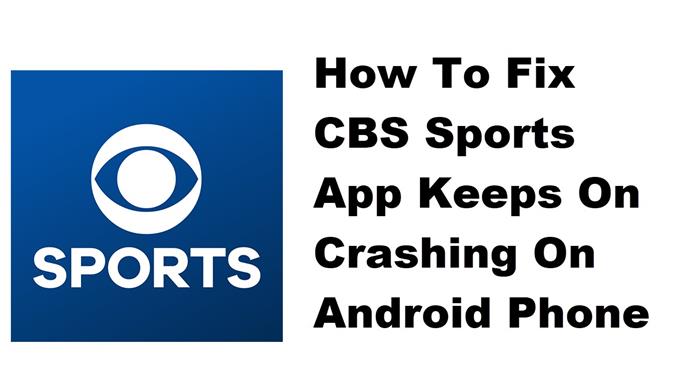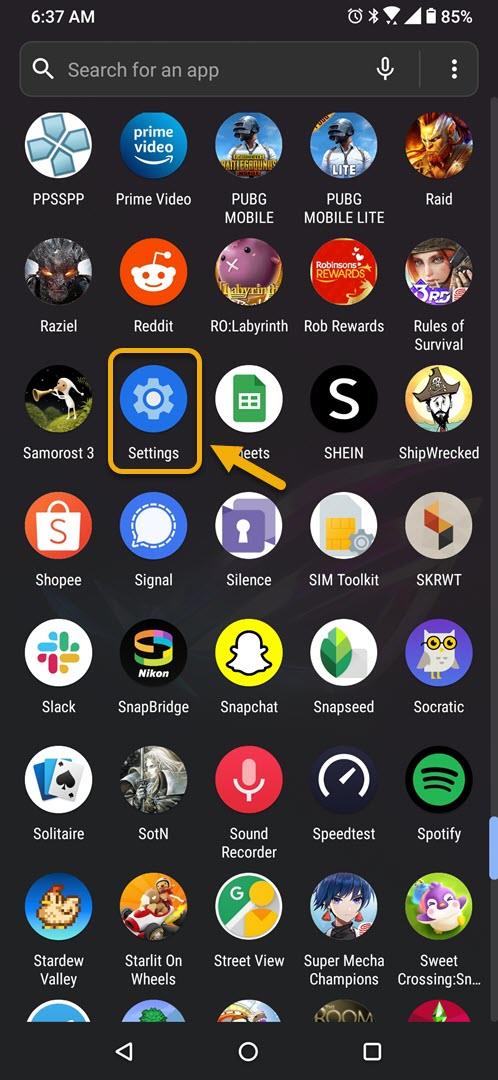De CBS Sports-app blijft crashen op een Android-telefoon. Het probleem treedt op als u de app opent of zelfs als deze al actief is. Dit wordt veroorzaakt door beschadigde tijdelijke gegevens of een beschadigd app-bestand. Om dit op te lossen, moet u een reeks stappen voor probleemoplossing op uw telefoon uitvoeren.
Met de CBS Sports App kun je je favoriete sportteams of atleten bijhouden vanaf je smartphone. Deze app is gratis te downloaden in de Google Play Store en biedt het laatste nieuws, hoogtepunten en live video’s uit de sportwereld. Je zult zeker op de hoogte kunnen blijven van het spel met deze app op je telefoon geïnstalleerd.
Wat te doen als de CBS Sports-app altijd crasht op je Android-telefoon
Een probleem dat u kunt tegenkomen wanneer u deze app op uw mobiele apparaat gebruikt, is wanneer deze niet start vanwege een fout of omdat deze vastloopt. Hier is wat u moet doen om dit op te lossen.
Dingen om eerst te doen:
- Start de telefoon opnieuw op.
- Zorg ervoor dat uw telefoon werkt met de nieuwste softwareversie.
- Zorg ervoor dat de CBS Sports-app is bijgewerkt naar de nieuwste versie uit de Google Play Store.
- Zorg ervoor dat uw telefoon een goede internetverbinding heeft, of het nu gaat om wifi of mobiele data.
Methode 1: Wis de cache en gegevens van CBS Sports
Het eerste dat u in dit geval wilt doen, is de mogelijkheid elimineren dat het probleem wordt veroorzaakt door beschadigde tijdelijke gegevens. Om dit te doen, moet u de cache en gegevens van de app wissen. Houd er rekening mee dat de exacte stappen die u moet volgen, kunnen verschillen voor uw Android-apparaat.
Benodigde tijd: 5 minuten.
Tijdelijke app-gegevens verwijderen
- Tik op Instellingen.
U kunt dit doen door vanuit het startscherm omhoog te vegen en vervolgens op het pictogram Instellingen te tikken.
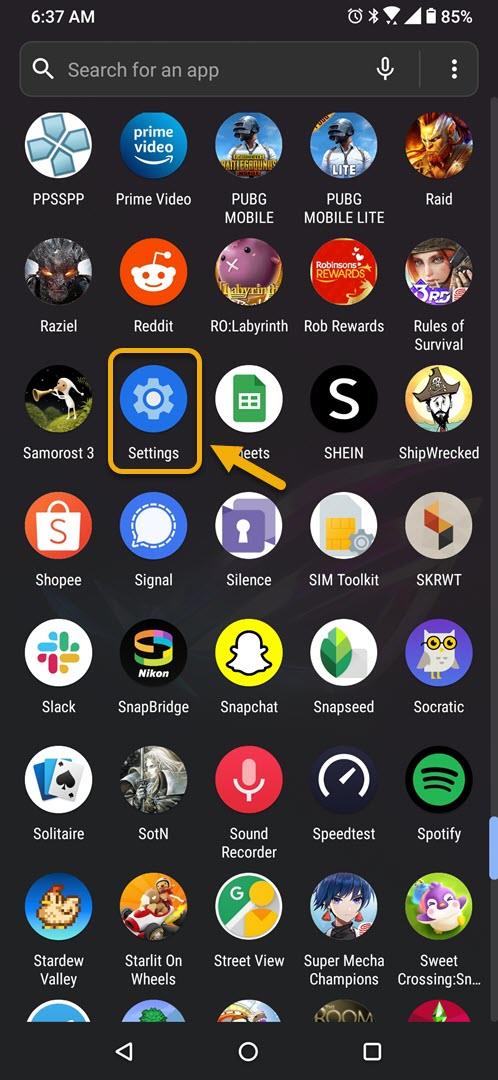
- Tik op Apps en meldingen.
Hier kunt u uw app-instellingen beheren.

- Tik op Alle apps weergeven.
Hiermee worden alle apps weergegeven die op uw telefoon zijn geïnstalleerd.

- Tik op CBS Sports.
Hiermee worden de app-toestemmingsmelding en opslaginformatie geopend.

- Tik op Opslag en cache.
Hiermee worden de app-opslag en toestemmingsinstellingen geopend.

- Tik op Opslag wissen en Cache wissen en zorg ervoor dat u uw actie bevestigt.
Hiermee worden de tijdelijke gegevens verwijderd die zijn opgeslagen door de app.

Nadat de app is gereset naar de oorspronkelijke staat, controleert u of het probleem zich nog steeds voordoet.
Methode 2: Installeer de CBS Sports-app opnieuw om het crashprobleem op te lossen
Als het wissen van de cache en gegevens niet werkt, kan het probleem worden veroorzaakt door een beschadigde app. Als dit het geval is, moet u gewoon de app verwijderen en vervolgens een nieuwe versie downloaden en installeren vanuit de Google Play Store.
Na het uitvoeren van de bovenstaande stappen, lost u met succes de CBS Sports-app op die crasht op het probleem met het Android-apparaat.
Bezoek ons androidhow YouTube-kanaal voor meer video’s over het oplossen van problemen.
Lees ook:
- Hoe CBS Sports App-foutcode 465 op Android-telefoon te repareren